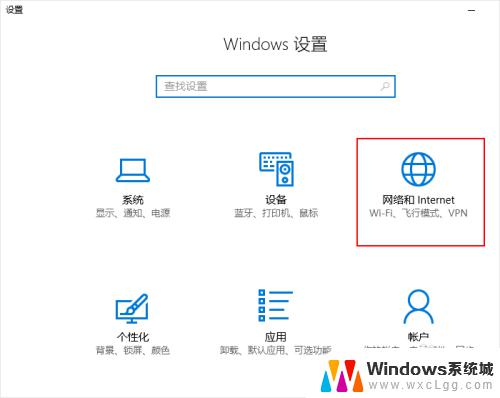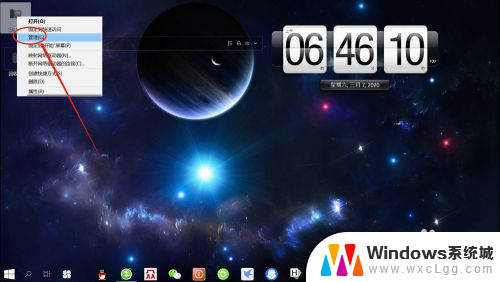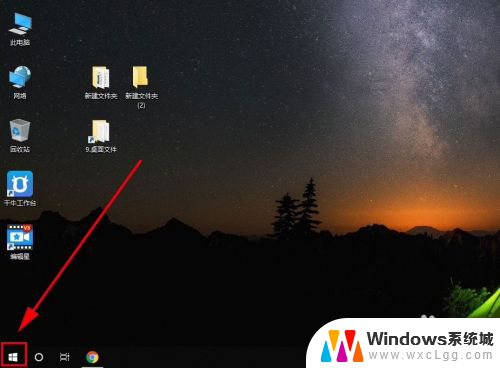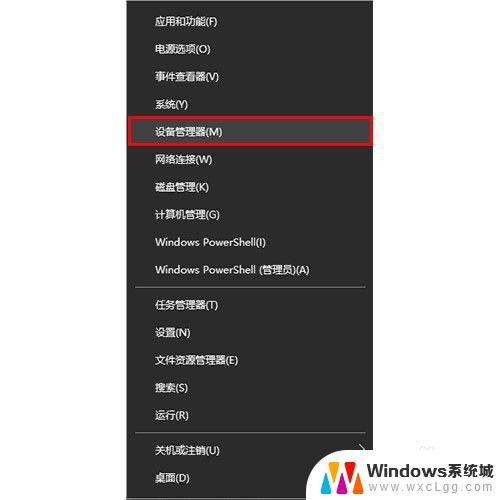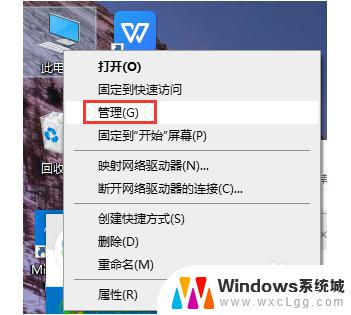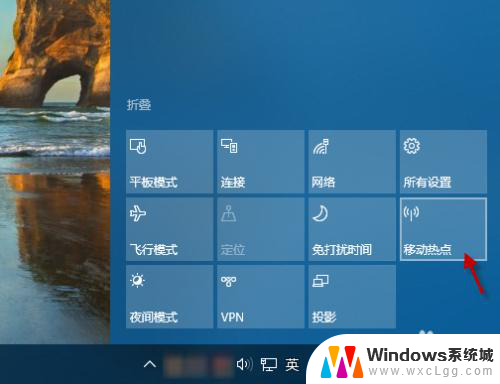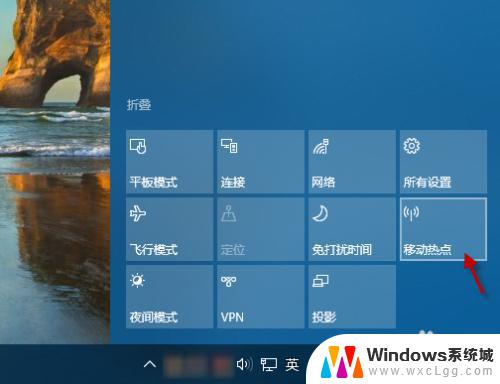win10开无线热点 win10设置wifi热点名称
win10开无线热点,在如今智能设备普及的时代,无线热点已成为我们生活中必不可少的一部分,而Win10操作系统的出现,更是为我们提供了一种方便快捷的方式来设置无线热点。通过Win10开启无线热点功能,我们可以将电脑或笔记本作为一个热点,使其他设备可以连接上并享受无线网络的便利。更为方便的是,我们还可以根据个人喜好来设置无线热点的名称,使其更具个性化。无论是在家中、办公室还是旅途中,Win10开启无线热点功能都能为我们带来更加便捷、高效的网络体验。
方法如下:
1.概述。如果您对计算机不太了解,这样一个简单的方法可以让您在Windows 10中创建一个WiFi热点。只要Windows的“设置”中一个开关就能将笔记本电脑或带WiFi的台式电脑转变为热点。
2.打开“移动热点”窗口。选择“开始”按钮,然后依次选择“设置”-“网络和 Internet”-“移动热点”。
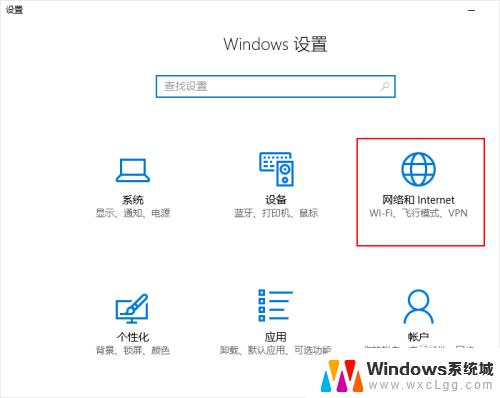
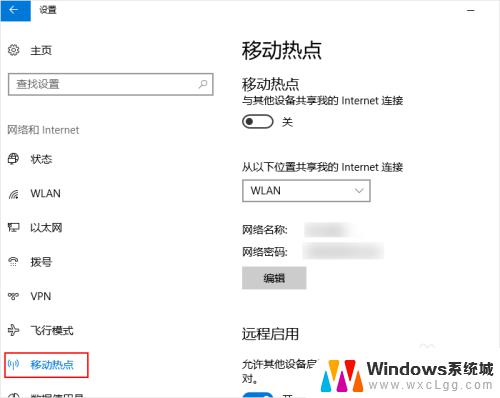
3.选择想要共享的连接。在“从以下位置共享我的 Internet 连接”的下列列表中,选择你想要共享的 Internet 连接。
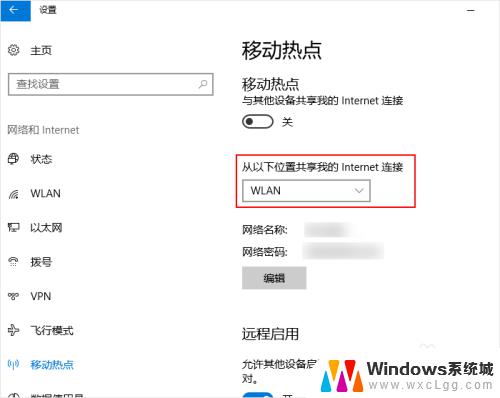
4.输入网络名称和密码。选择 “编辑”,输入新的网络名称和密码,然后选择“保存”。
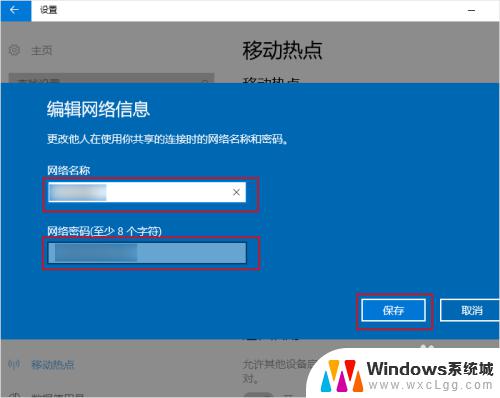
5.打开开关。将“与其他设备共享我的 Internet 连接”的开关设置为开。
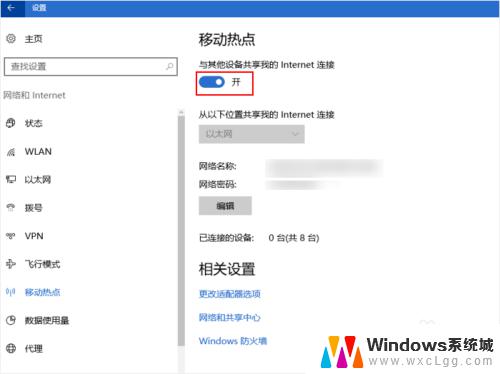
6.在其他设备上连接创建的这个热点。若要在其他设备上进行连接,请转到该设备的无线局域网中设置、查找并选择网络名称、输入密码。然后进行连接。
以上就是如何在win10上开启无线热点的全部内容,需要的用户可以按照以上步骤进行操作,希望这篇文章能对大家有所帮助。